计算机考点Word文档下载推荐.docx
《计算机考点Word文档下载推荐.docx》由会员分享,可在线阅读,更多相关《计算机考点Word文档下载推荐.docx(14页珍藏版)》请在冰豆网上搜索。
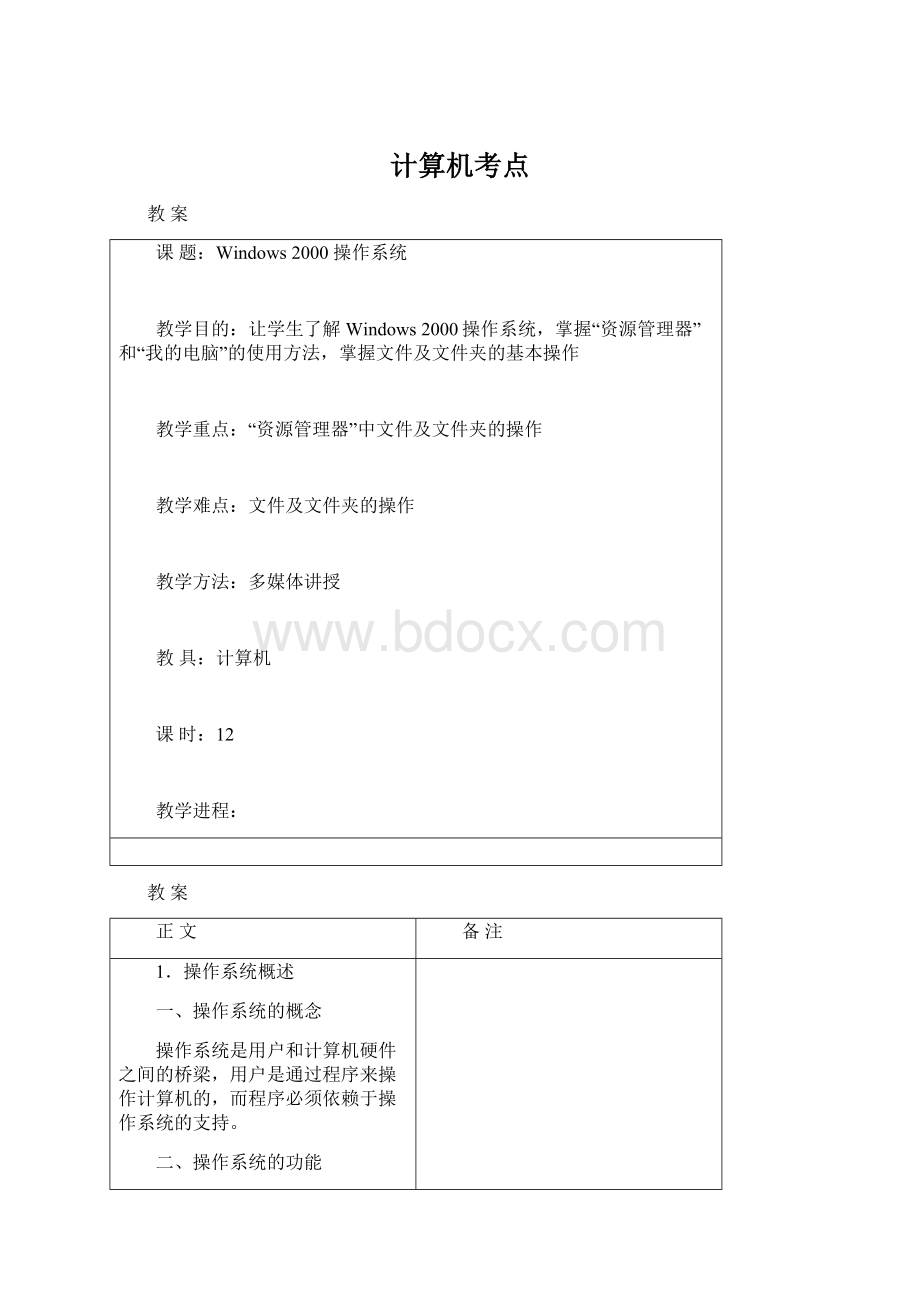
MS-DOS、Windows3.2、Windows95/98、Windows2000、WindowsXP
四、文件名、路径及常用的DOS命令
1、文件名
由分别不多于八个和不少于三个的“合法”字符组成的主文件名与扩展文件名表示。
扩展名可以省略,主文件名与扩展名之间用点号分隔。
所谓“合法”字符,是指英文字母、数字以及$、·
、#、!
、%、(、)、-、&
、{、},其他字符及空格不能使用。
CON,AUX,PRN,COM1,COM2,LPT1,LPT2,NUL这些是DOS系统保留字。
特指某些设备。
例如,CON表示控制台,PRN表示打印机...它们也不能用作文件名来使用。
符号"
*"
和"
?
"
是通配符。
通常在文件名中使用。
表示在此字符处可以用任意个“合法”字符替代之。
与之唯一不同的是"
只可以被一个“合法”字符所替代。
2、文件目录
•目录:
一个目录中可包含若干子目录和文件。
所有的目录按一定的结构组织在一起。
•根目录:
隐含于一个软盘,或者一个硬盘的一个分区中。
根目录是DOS中唯一不能删除的一个目录。
通常以“\”表示。
根目录中登录的子目录和文件存放在磁盘的文件区(数据区)之前的固定几个扇区内。
•目录树:
根目录在最顶层。
它包含的子目录是一级子目录。
每一个一级子目录又可以包含若干二级子目录...,这样的组织结构就叫做目录树
3、路径
路径:
是指从根目录或者当前目录开始到访问对象(目录或者文件),在目录树中路经过的所有目录的序列。
例如,c:
\dos\lmouse\mouse。
•绝对路径是从根目录开始的路径,以“\”作为开始。
在当前目录是根时“\”也可以省略,如:
dos\lmouse\mouse
•
相对路径是从当前目录开始的。
如当前目录是c:
\dos,则路径lmouse\mouse就和以上的绝对路径所指的目录对象相同。
4、DOS命令
•DOS的命令格式:
DOS的命令格式是以“命令行”的形式来约定的。
所谓“命令行”是由三部分组成的:
命令字、文件标识和参数。
<
命令字>
[<
文件标识>
][开关参数1][开关参数2]...[开关参数n]其中,方括号内的项不是必须的。
任意两项之间必须至少有一个空格。
一般来说,参数在命令行中的次序是可以任意的。
(1)查看文件type
格式:
type[d:
][path]<
filename>
(内部命令)
例如:
typec:
\dos\readme.txt
(2)复制文件copy
格式:
copy[d:
][path][源文件名][d:
][path][目标文件名]
copy[d:
][path][文件名1]+[文件名2]+[文件名n][目标文件名]
(内部命令)
第一种格式可以将一个或多个源文件复制到指定盘
和指定目录下。
当源文件有多个时,常常使用通配符。
例如,copyc:
\dos\*.exea:
\dos
这个命令可以将c盘上dos子目录中的一切扩展名为
exe的文件都复制到a盘的dos子目录下。
第二种格式可以将n个源文件依次连接成一个文
件并复制到一个目标文件。
当后者缺省时,复制的
文件覆盖掉第一个源文件。
copyd:
\11.txt+d:
\12.txtd:
\123.txt
将D盘下的11.TXT和12.TXT合并为一个文件,名为123.txt
(3)删除文件del
del[d:
][path][文件名](内部命令)
如:
dela:
\dos\sound?
.*。
(4)重命名文件ren
ren[d:
][path][原文件名][新文件名](内部命令)
renc:
\*.txtc:
\*.doc。
(5)显示目录dir
dir[<
][<
开关参数>
]内部命令)
开关参数有以下常用的几种:
/w以多列方式显示子目录和文件名。
/p当要显示的内容多于一屏时,以分屏方式显示。
按任意键后,继续显示下一屏。
如果缺省文件标识,则默认为当前目录。
c:
>
dir
(显示c盘根目录下的子目录和文件)
c:
dirb:
\drv/w/p
显示c盘drv目录下的子目录和文件
dirc:
\windows\*.dll(显示c盘windows目录下的扩展名为dll的文件)
(6)建立(子)目录md
格式:
md[d:
][path][子目录名](内部命令)
功能:
在命令行指定的目录下或当前目录下建立一个目录。
\dos>
mdlmouse(在c盘的dos目录下建立一个名为lmouse的子目录)
该命令与c:
\windows>
mdc:
\dos\lmouse等价。
因为,前者是在当前目录c:
\dos下执行的。
(7)删除(子)目录rd
rd[d:
功能:
删除指定的子目录。
删除一个非空的目录,可以用deltree命令:
deltree\dos\drv
就可以将c:
\dos\drv这个目录,连同此目录下的所有子目录和文件一并删除。
(8)改变当前目录cd
cd[d:
][path][目录名](内部命令)
改变当前目录
由于父目录可以简记为“..”而当前目录可以记为“.”。
所以,以下两个命令的作用是一样的:
\dos\drv>
cdc:
\dos和c:
cd
5、磁盘操作命令
(1)磁盘格式化format
format[d:
][开关参数1]...[开关参数n](外部命令)
对指定磁盘按系统格式作格式化,也可以在格式化的同时,将系统文件io.sys、msdos.sys和拷贝至磁盘的固定扇区。
常用的参数有:
/s格式化的同时,将三个系统文件拷贝至磁盘上。
/f指定格式化的磁盘容量。
360k640k720k1.2m1.44m
/v为磁盘指定一个不超过11个字符的卷标。
/q快速格式化。
这时,只删除磁盘上的文件分配表和根目录,不检查磁盘的缺陷。
2.Windows2000的基本操作
一、Windows2000操作系统概述
Windows是一图形用户界面的(GraphicUserInterface,简
写为GUI)操作系统,是美国微软公司(Microsoft)在推出MS-
DOS操作系统之后,推出的图形用户界面的操作系统。
二、启动与关机
1、启动
开机→按“Ctrl+Alt+Del”→输入用户账号和口令→确认
2、关机
“开始”→“关机”→
二、Windows2000的窗口
三、Windows2000的基本操作
1、移动桌面图标的操作
2、弹出快捷菜单的操作
3、重新排列桌面图标的操作
4、复制桌面图标的操作
5、打开窗口的操作
Windows2000是一个单用户多任务的操作系统,可以同时运行多个应用程序在“开始”菜单中,单击相应的应用程序通过“开始”菜单中的“运行”启动应用程序
通过“我的电脑”启动应用程序
通过“资源管理器”启动应用程序
通过桌面上放置的快捷方式启动应用程序
打开菜单
选择菜单命令
关闭菜单
四、剪贴板操作
是内存中的一块公用区域,用于应用程序内部和应用程序之间数据的交换。
剪贴板的操作:
Ctrl+X(剪切)、Ctrl+C(复制)、Ctrl+V(粘贴)
PrintScr:
复制当前屏幕
Alt+PrintScr:
复制当前活动窗口
3.
Windows2000的文件管理
一、文件和文件夹操作
1、资源管理器的启动:
(1)“开始”→“程序”→“附件”→“Windows资源管理器”
(2)“开始”→右击→“Windows资源管理器”
(3)“我的电脑”→右击→“Windows资源管理器”
2、资源管理器窗口操作:
资源管理器客户区的构成:
左边为树形控件窗口;
右边为列表控件,显示左边树形控件中选择节点中的内容。
新建文件或文件夹
3、新建文件
⑴ 打开资源管理器,选择需创建文件的驱动器或文件夹
⑵ “文件”→“新建”→单击要创建的文件类型
4、新建文件夹
⑵ “文件”→“新建”→“文件夹”
5、打开文件或文件夹
⑴选择文件或文件夹所在的驱动器或文件夹
⑵双击要打开的文件或文件夹
6、复制文件或文件夹
(1)选择多个对象
(2)选择连续的多个文件或文件夹单击第一个,然后按住Shift键,再单击最后一个
(3)选择不连续的多个文件或文件夹单击第一个,然后按住Ctrl键,再依次单击其他要选的
7、移动文件或文件夹
⑴选中被移动的对象→“编辑”→“剪切”
⑵选中目标驱动器或文件夹→“编辑”→“粘贴”
8、删除文件或文件夹
(1)文件或文件夹的删除
选中→按“Delete”键
选中→工具栏→“删除”
选中→“文件”→“删除”
(2)恢复被删除的文件或文件夹双击“回收站”→右击要恢复的对象→“还原”
(3)删除“回收站”项目双击“回收站”→右击要删除的对象→“删除”
9、重命名文件或文件夹
选中→“文件”→“重命名”→输入新名字→按Enter键
10、查找文件或文件夹
(1)通配符:
“?
”和“*”
(2)使用“搜索”命令
“开始”→“搜索”→“文件或文件夹”→输入搜索内容
11、文件或文件夹属性
右击对象→“属性”→“常规”→修改属性
12、快捷方式
在桌面上放置快捷方式:
(1)在“资源管理器窗口”中,右击要创建快捷方式的项目→“创建快捷方式”
(2)将“快捷方式”图标拖到桌面上。
4.控制面板
一、任务栏极其设置
1、“开始”菜单
2、设置任务栏和开始菜单
“开始”→“设置”→“任务栏和开始菜单”
二、控制面板
“我的电脑”→“控制面板”
三、显示设置
“控制面板”→“显示”
四、添加/删除程序
“控制面板”→“添加/删除程序”
●更改或删除程序
●添加新程序
●添加/删除Windows组件
五、文件夹选项
“控制面板”→“文件夹选项”
六、打印机
“控制面板”→“打印机”
●添加打印机
●设置默认打印机
●取消文档打印
七、用户账户
“控制面板”→“管理工具”→“计算机管理”→“本地用户和组”→“用户”
1、管理员账户
2、来宾账户
3、用户组
5.Windows2000的附件
一、记事本
打开记事本
“开始”→“程序”→“附件”→“记事本”
●创建新文本文件
●打开已存在的文本文件
●编辑操作
●保存文件
二、画图
打开画图程序
“开始”→“程序”→“附件”→“画图”
●画布
●更改画布大小的操作:
●“图像”→“属性”
●工具箱
●颜料盒
●“查看”→“颜料盒”
●前景颜色:
左单击“颜料盒”中的颜色
●背景颜色:
右单击“颜料盒”中的颜色
●图像处理
●保存图片
(1)使用“粘贴来源……”:
将其他图片文件插入到当前图片文件中
(2)使用“复制到……”:
将用户选取的图像存成一个独立的图片文件
三、计算器
1、打开计算器
“开始”“程序”→“附件”→“计算器”
计算器类别的选择
“查看”→标准和科学型。
本课小结:
1、操作系统的概念,发展,特点
2、文件和文件夹的操作
3、控制面版的使用
4、用户管理
本课作业与作业分析:
习题二
授课情况与质量分析:
良好